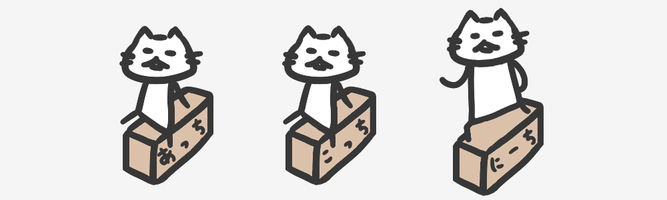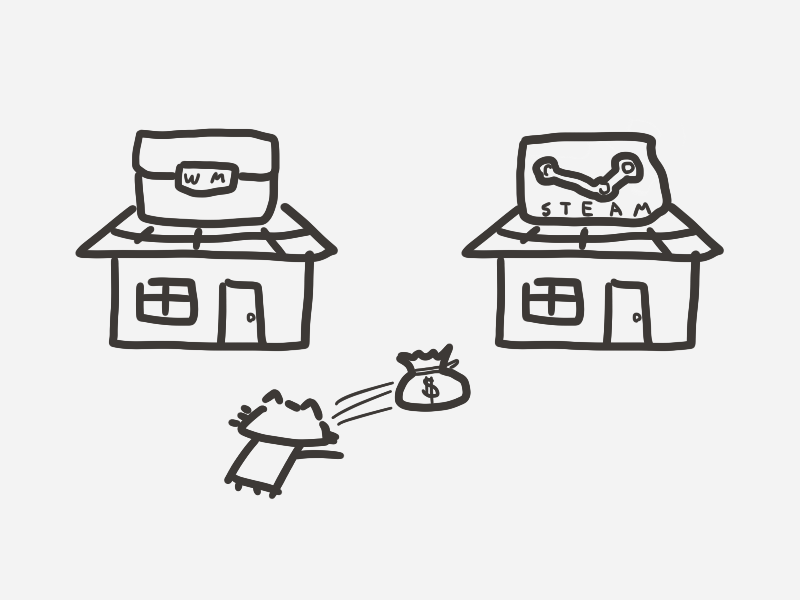「WebMoneyウォレット」にチャージしている残高を「Steamウォレット」に移せないものかなーとずっと悩んでいたんですが、ついに解決しました!
結論から書くと「WebMoneyカード」というのを使えばいけました!
この記事の情報は「2016年」のものです。
- 「WebMoneyカード」は「WebMoneyプリペイドカード」に名称変更
- 「WebMoneyカードケースアプリ」はサービス終了し「WebMoneyウォレットアプリ」にリニューアル
以前の組み合わせならできましたが、現在の組み合わせは試していないためSteamウォレットにチャージできない可能性がありますので、ご注意ください。
さくっと結果
簡単に流れを書くとこんな感じです。
- 「WebMoneyカード」を申し込む
- 「WebMoneyカード」が届く
- 「WebMoneyカードケース」アプリをダウンロードしカードを登録
- WebMoneyウォレット残高がカードケースに移行される
- SteamでMasterCardのクレジットカード払いとして使用しチャージ
いくつか注意しなきゃいけない点がありました。
- 「WebMoneyカード」を作ると「WebMoneyウォレット」からの完全移行となり、WebMoneyウォレットは今後使えなくなる
- この移行の際、手数料としてウォレット残高の4%が引かれる
WebMoneyカードについて
「WebMoneyカード」は、WebMoneyウォレットの残高をMasterCardのクレジットカードと同じように使えるみたいです。
実際はクレジットカードではなくプリペイドカードなので、審査や年会費も必要なく誰でも無料で作れるみたい。
くわしい流れ
というわけで、実際に申し込んでみました。
1.申し込みから受け取り
どうやら申し込んでから届くまで、一週間ほどかかる模様。
「2016年3月30日」に申し込んで、「2016年4月6日」に届きました。
ほんとにちょうど一週間だった!
受け取り時には運転免許証などの「身分証明書」が必要だったので、提示して受取完了。
2.スマホの専用アプリをダウンロード
WebMoneyカードを使うには、どうやら「カードケース」というスマホアプリが必要みたいです。
3.アプリにプリペイド番号を登録
インストールしたアプリに「WebMoneyカード」のプリペイド番号を登録したら完了!WebMoneyウォレットの残高がこのアプリにちゃんと反映されているのを確認しました。
上にも書きましたが、この登録の際に手数料としてウォレット残高の4%が引かれるのでご留意ください。
実際に使ってみる
Steamにチャージできるか早速試してみました。
- Steamサイト、またはクライアントの「Steamウォレットに追加」を押す。
- クレジットカード支払いに「MasterCard」を選ぶ。
- クレカ番号はWebMoneyカードの「プリペイド番号」を入力。
これで試してみたところ、あっさりとチャージができました!
おしまい
こんな感じで、ずっと使い道に困っていたWebMoneyウォレットの残高をSteamウォレットに移してスッキリすることができました!
これでSteamのセールのときに何かゲーム買おーっと!